苹果手机自带的键盘是很多用户都喜欢使用的工具之一,而键盘的皮肤设置更是让用户可以个性化自己的手机体验,苹果手机键盘皮肤设置方法非常简单,只需要进入手机设置,然后找到键盘选项,就可以选择喜欢的皮肤了。不仅可以更换不同的颜色和图案,还可以根据个人喜好调整键盘的亮度和透明度,让手机键盘更加个性化和舒适使用。
苹果手机键盘皮肤设置方法
操作方法:
1.首先下载搜狗输入法,然后打开手机手机上的“设置”。点击进入后,点击“通用”,点击后再点击“键盘”,再点击键盘。
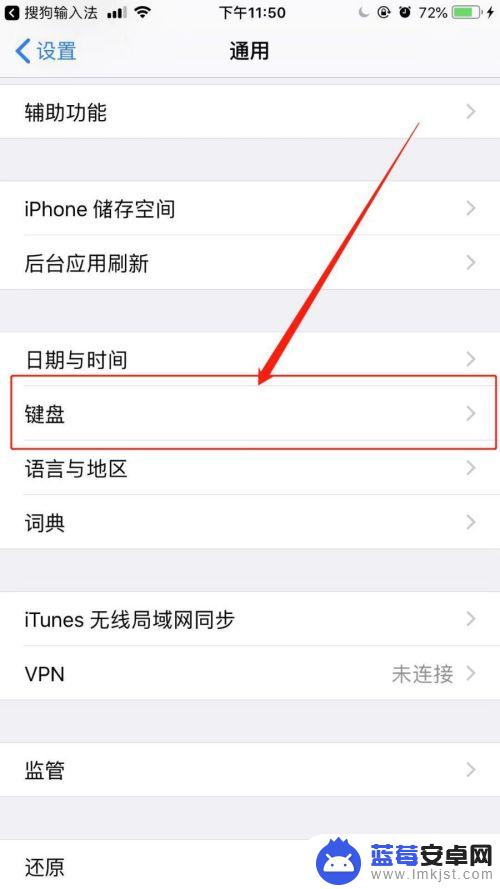
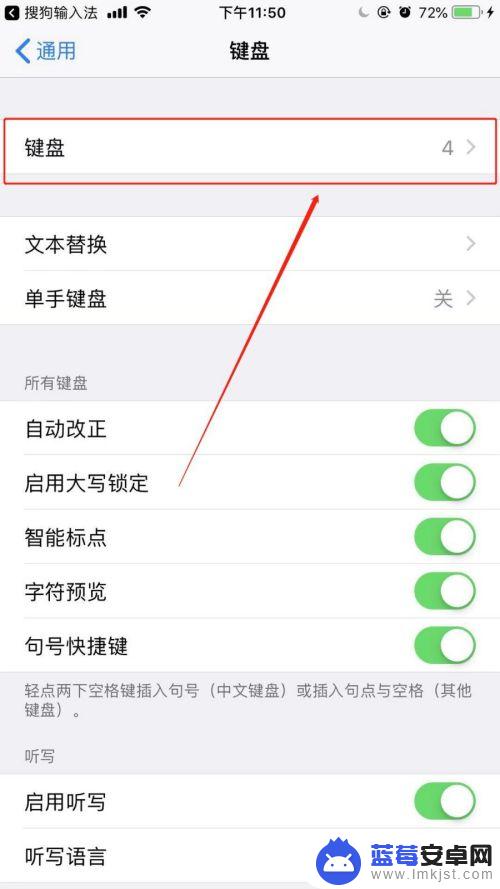
2.选择添加新键盘,将“搜狗输入法”添加进去。
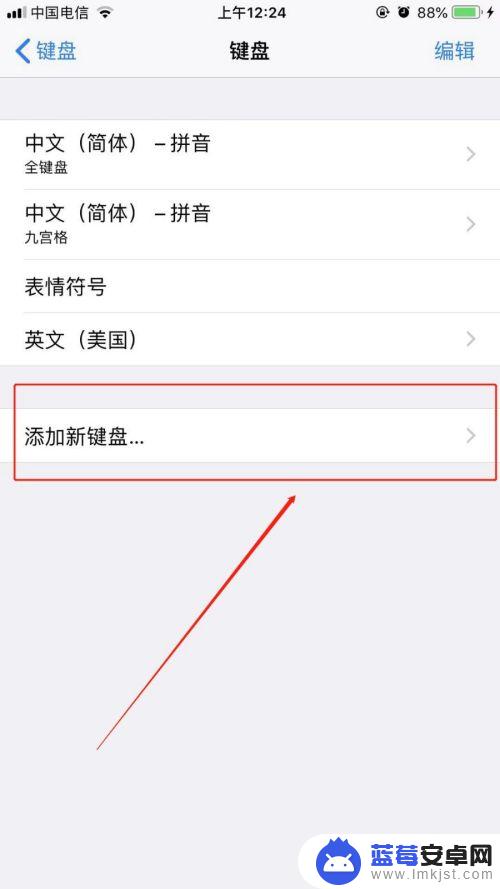
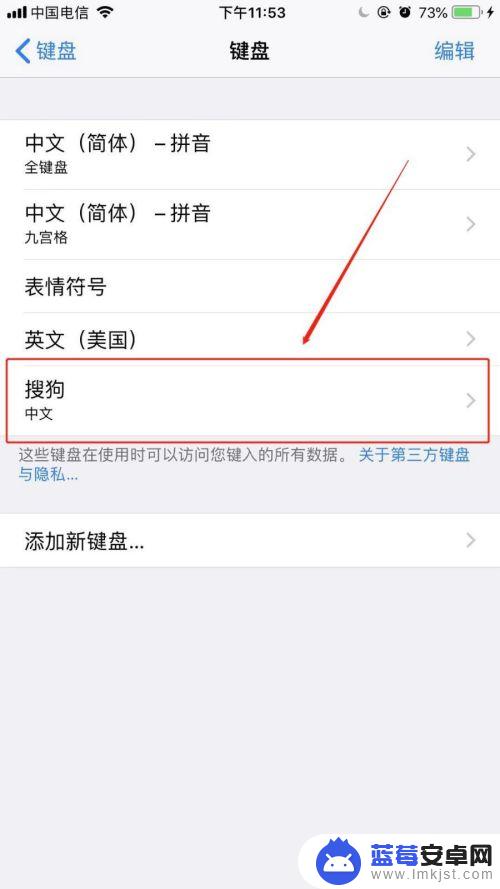 2本页面未经许可获取自百度经验
2本页面未经许可获取自百度经验3.这时我们需要点开微信,然后打开键盘,长按左下角图标,然后选择 搜狗。
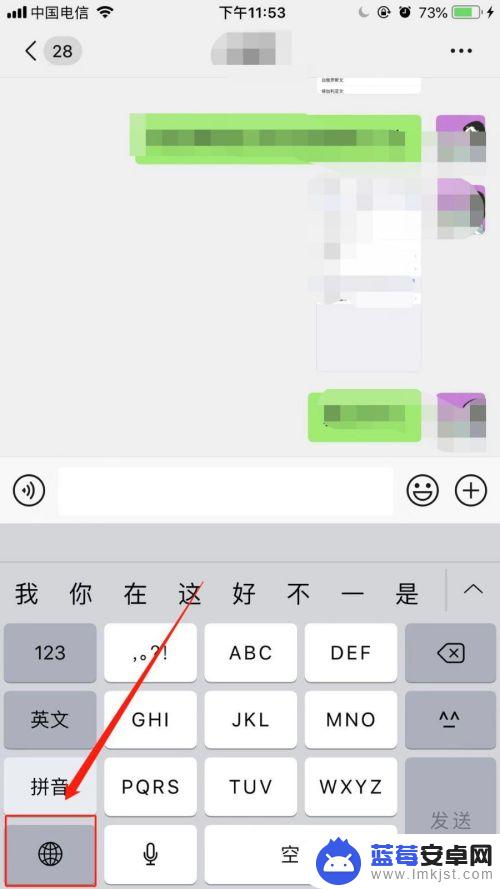
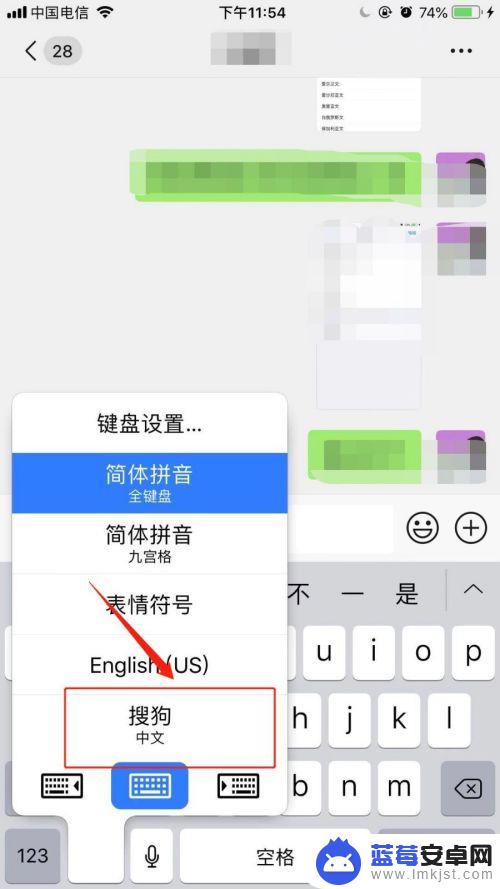
4.最后选择键盘左上角搜狗标志,选择皮肤,再修改键盘皮肤即可。
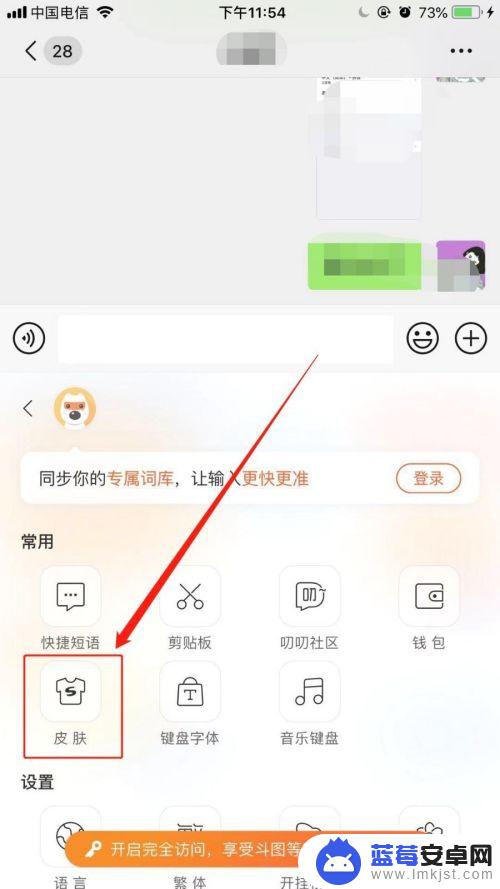
以上就是苹果手机自带的键盘怎么设置皮肤的全部内容,有遇到这种情况的用户可以按照小编的方法来进行解决,希望能够帮助到大家。












